文章目录
- 一、Checkbox 组件简介
- 1. 组件概述
- 2. `labelPlacement` 属性
- 二、`labelPlacement` 属性的使用方法
- 三、各标签位置的效果与应用场景
- 1. Top(顶部)
- 2. Start(左侧)
- 3. Bottom(底部)
- 4. End(右侧)
- 四、实际应用中的最佳实践
- 1. 保持一致性
- 2. 根据设计需求选择合适的标签位置
- 3. 兼顾无障碍支持
- 五、总结
在现代前端开发中,用户界面的灵活性和自定义性是至关重要的。作为一款流行的 UI 组件库,Material-UI 提供了许多便捷的工具来帮助开发者实现这些目标。本文将重点介绍 Material-UI 中
Checkbox组件的labelPlacement属性,详细讲解如何设置标签的位置,以提高用户体验并满足不同设计需求。
一、Checkbox 组件简介
1. 组件概述
Checkbox 组件是 Material-UI 提供的基础组件之一,用于在表单中创建复选框。复选框的标签(即文本描述)可以根据需要放置在不同的位置,确保更好的视觉布局和用户交互体验。
2. labelPlacement 属性
labelPlacement 属性用于定义标签在复选框的位置。Material-UI 提供了四种标签位置选项:
- Top(顶部)
- Start(左侧)
- Bottom(底部)
- End(右侧)
通过设置不同的标签位置,开发者可以根据实际需求和设计规范来调整复选框的布局。
二、labelPlacement 属性的使用方法
以下是一个简单的代码示例,展示了如何使用 labelPlacement 属性来设置复选框标签的位置:
import * as React from 'react';
import Checkbox from '@mui/material/Checkbox';
import FormGroup from '@mui/material/FormGroup';
import FormControlLabel from '@mui/material/FormControlLabel';
import FormControl from '@mui/material/FormControl';
import FormLabel from '@mui/material/FormLabel';
export default function FormControlLabelPosition() {
return (
<FormControl component="fieldset">
<FormLabel component="legend">Label placement</FormLabel>
<FormGroup aria-label="position" row>
<FormControlLabel
value="top"
control={<Checkbox />}
label="Top"
labelPlacement="top"
/>
<FormControlLabel
value="start"
control={<Checkbox />}
label="Start"
labelPlacement="start"
/>
<FormControlLabel
value="bottom"
control={<Checkbox />}
label="Bottom"
labelPlacement="bottom"
/>
<FormControlLabel
value="end"
control={<Checkbox />}
label="End"
labelPlacement="end"
/>
</FormGroup>
</FormControl>
);
}
在这个示例中,我们创建了一个包含四个不同 labelPlacement 设置的复选框组。每个复选框的标签都根据指定的位置进行显示,分别展示了顶部、左侧、底部和右侧的标签布局。
三、各标签位置的效果与应用场景
1. Top(顶部)
将标签放置在复选框的顶部,可以适用于需要强调标签文本的场景。这种布局方式适合较长的标签文本或需要突出显示的选项。例如:
<FormControlLabel
control={<Checkbox />}
label="Top"
labelPlacement="top"
/>
这种布局方式可以帮助用户在选项上方直接看到标签,提高可读性。
2. Start(左侧)
将标签放置在复选框的左侧,通常是复选框最常见的布局方式。这种布局在英文环境下尤为常见,可以保持界面的一致性和简洁性。例如:
<FormControlLabel
control={<Checkbox />}
label="Start"
labelPlacement="start"
/>
这种布局适合大多数表单场景,并且符合用户的自然阅读习惯。
3. Bottom(底部)
将标签放置在复选框的底部,适合用于标签较短的情况。底部标签布局可以减少标签与复选框之间的视觉干扰,使得用户关注点集中在选项本身。例如:
<FormControlLabel
control={<Checkbox />}
label="Bottom"
labelPlacement="bottom"
/>
这种布局方式在某些设计中可以提供更清晰的视觉层次感。
4. End(右侧)
将标签放置在复选框的右侧,与左侧标签相对,这种布局适合需要在界面中右对齐的情况。特别是在从右到左的语言环境中,这种布局可以提供更好的用户体验。例如:
<FormControlLabel
control={<Checkbox />}
label="End"
labelPlacement="end"
/>
这种布局方式也适合需要与其他组件对齐的情况。
四、实际应用中的最佳实践
1. 保持一致性
在整个应用中,尽量保持复选框标签位置的一致性。这不仅有助于用户快速识别不同选项,还能增强用户体验的一致性。
2. 根据设计需求选择合适的标签位置
根据设计需求和用户交互模式选择合适的标签位置。例如,如果设计师希望标签文本突出显示,可以选择顶部或底部布局;如果设计需要保持对齐和简洁性,则选择左侧或右侧布局。
3. 兼顾无障碍支持
确保所有复选框组件的标签都设置了适当的无障碍属性。例如,为每个复选框设置 aria-label,使得屏幕阅读器能够正确读取标签内容。
<FormControlLabel
control={<Checkbox />}
label="Start"
labelPlacement="start"
inputProps={{ 'aria-label': '左侧标签的复选框' }}
/>
五、总结
Material-UI 的 Checkbox 组件提供了灵活的 labelPlacement 属性,使开发者可以根据设计需求调整标签的位置,从而提升用户体验。通过选择合适的标签位置,开发者可以使复选框的视觉效果和功能性更好地匹配应用的整体设计。希望本文对你在实际开发中使用 Material-UI Checkbox 组件有所帮助。如果你有任何问题或需要进一步的帮助,欢迎在评论区留言交流!
推荐:
- JavaScript
- react
- vue





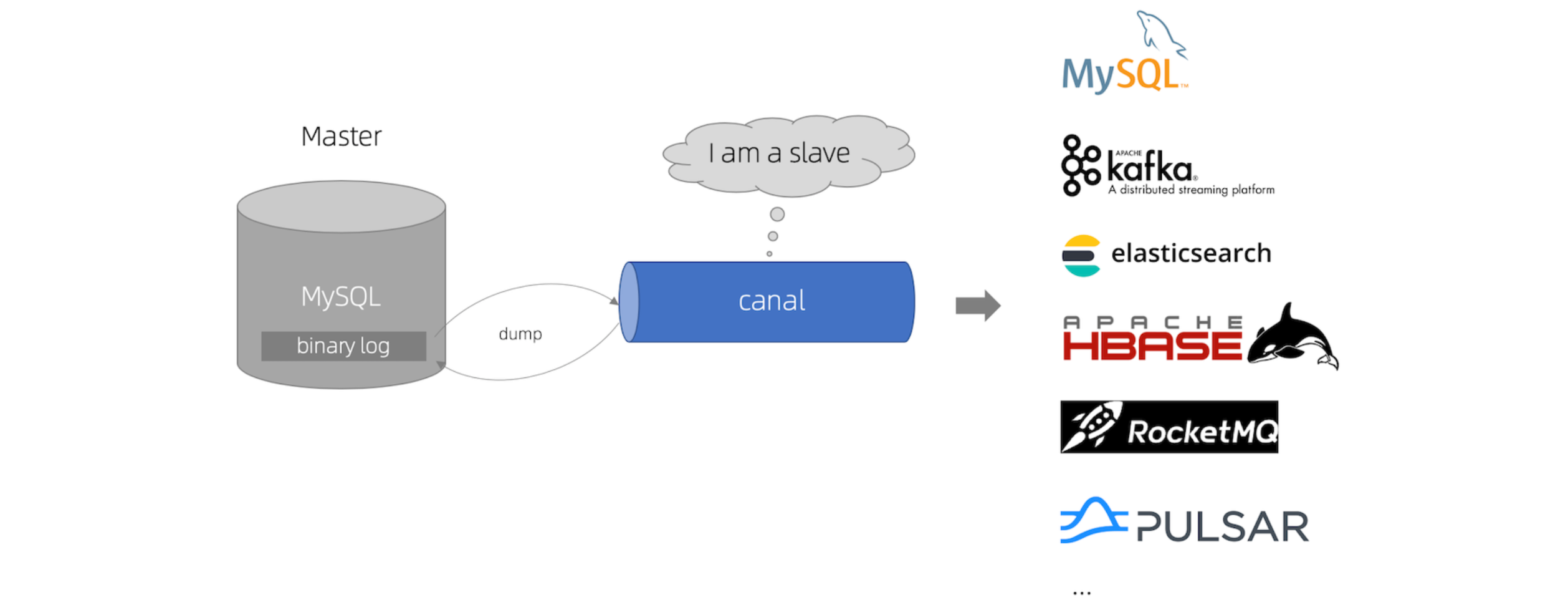





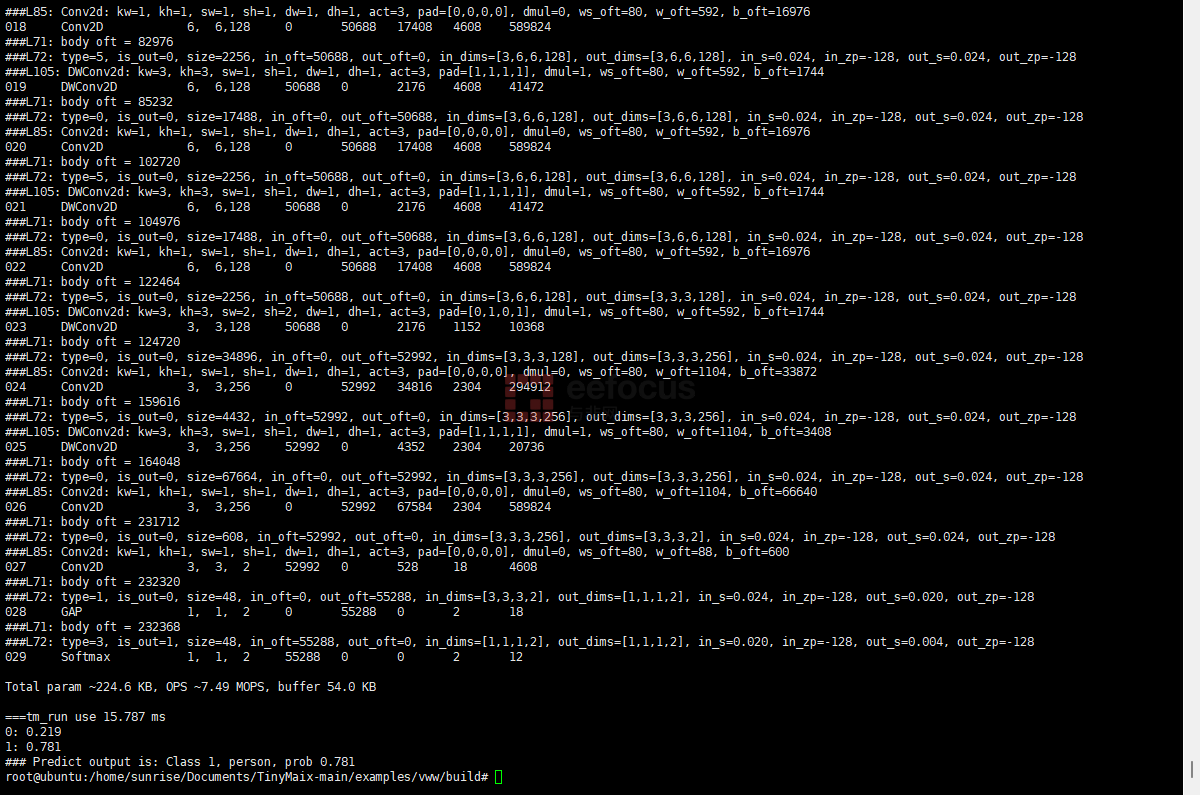







![[ Python ]使用Charles对Python程序发出的Get与Post请求抓包-解决Python程序报错问题](https://i-blog.csdnimg.cn/direct/614985b5d16d476da35d2cbb8989e30b.png)
